Win8.1应用程序安装错误?我来搞定
2015-04-29一木
一木
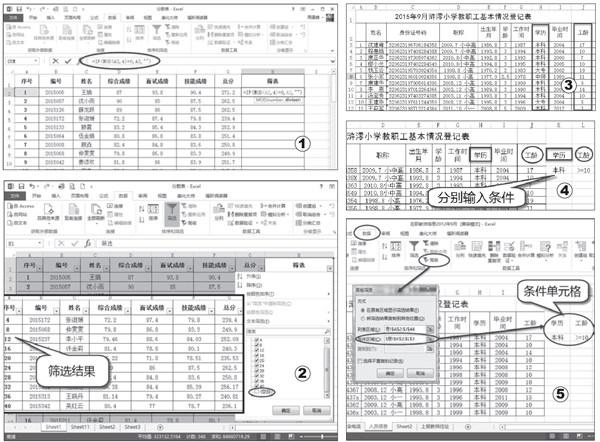

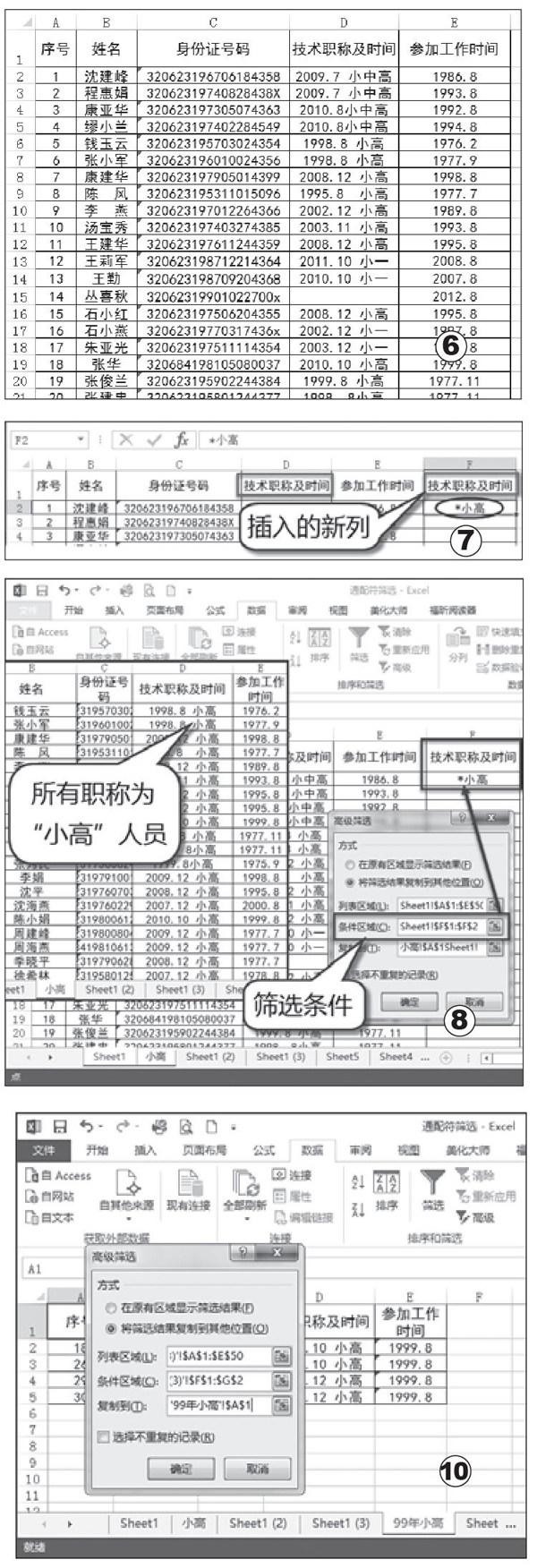
不知中了什么邪了,最近笔者在安装Win8.1商店应用时,经常会碰到“此应用无法安装,请再试一次”的提示,导致安装失败。经过一番摸索,笔者终于发现,要解决这个问题其实并不麻烦。
关闭防火墙,给应用下载扫清道路
不论是系统自带的网络防火墙还是第三方安全防护工具提供的拦截功能(如:360安全卫士或360杀毒等),都有可能不分青红皂白,对我们下载的应用进行拦截,所以在下载安装应用前,我们最好关闭系统的所有防火墙功能和360等防护软件的实时监控功能。
以关闭360安全卫士和系统自带的防火墙操作为例。
右击系统托盘区中的360安全卫士图标,打开相应的对话框,单击“退出”按钮,按提示操作(如图1),可退出360的防护功能。
右击“开始”按钮,在弹出的右键菜单中选择“控制面板”,打开同名窗口,选择“系统和安全”项,在出现的界面中选择“Windows防火墙”项,然后在接下来的界面中选择左侧的“启用或关闭Windows防火墙”项,打开“自定义各类网络的设置”对话框,在这里,我们可以通过选择“关闭Windows防火墙”项并确定(如图2),关闭Windows系统自带的防火墙。
Tips
关闭网络防火墙功能可解决很多因为被拦截而无法顺利下载并安装应用的问题,但有时,情况正好相反,应用无法安装恰恰是因为关闭了系统防火墙所致,这时,系统给出的错误代码是0x80073d0a,运用与上面类似的方法,将系统防火墙开启。
同步许可证,为应用更新做准备
和传统的PC应用不同,在Win8商店下载更新PC中的应用,许多需要许可证才能完成更新操作,如果没有许可证,该应用往往会停止工作,同时弹出“此应用无法安装,请再试一次”的提示,这时,我们可以尝试用同步许可证的方法解决。
第一步:以Microsoft账户登录系统,进入Win8.1开始屏幕,单击“应用商店”磁贴,打开“应用商店”页面。将鼠标移动到屏幕右上角下拉,打开右侧边栏,单击 “设置”按钮(如图3)。
第二步:在出现的菜单中选择“应用更新”项,进入同名界面,单击“同步许可证”按钮(如图4),待窗口中出现“你的应用许可证都是最新的”字样,说明同步完毕,此时,再安装应用看看是不是已经能顺利安装了?
更新文件夹,确保SoftwareDistribution无问题
如果试用上面的两大方法后,问题依然没有解决,不妨将目光放到SoftwareDistribution文件夹身上。该文件夹是Win8系统用来存放所有应用的地方,如果它出现了问题,同样会造成应用无法安装的后果。这时,可通过清理更新来解决。
第一步:在Win8桌面中进入C:\Windows\SoftwareDistribution\Download目录,删除其中的所有文件。删除的过程中,如果屏幕上出现“文件夹访问被拒绝”的对话框,可勾选“为所有当前项目执行此操作”项,单击“跳过”按钮,跳过这些文件(如图5)。
第二步:删除完毕,可尝试再次安装应用,如果情况依旧,可考虑禁用Windows Update服务,并将SoftwareDistribution文件夹重命名。按下“Win+R”组合键,打开“运行”对话框,输入Services.msc,回车,打开“服务”窗口,右击右侧的Windows Update项,在出现的右键菜单中选择“停止”(如图6),停止该服务。
第三步:重命名SoftwareDistribution文件夹为SoftwareDistribution1,然后用上面的方法重新启用Windows Update服务,此时系统会在C:\Windows目录下重建一个SoftwareDistribution文件夹,再次测试应用商店中的应用能否顺利安装。
Tips
右击“开始”按钮,在出现的右键菜单中选择“命令提示符(管理员)”,打开命令提示符窗口,输入wsreset并回车,可重置应用商店。重置完毕,重启系统,有时也可解决应用无法安装的问题。 此外,在安装应用时,如果出现0x80073cf9的错误代码,说明C:\Windows目录中的auinstallagent 文件夹被用户或垃圾清理工具误删了(该文件夹为空文件夹,很容易被360安全卫士等系统优化工具识别为垃圾文件),这时,只需在C:\Windows目录中新建一个auinstallagent 文件夹即可(如图7)。
检查系统及IE,如有损坏要修复
除了上面几个原因外,有时IE关联错误或系统损坏也会导致应用无法安装,所以在试用上述方法无效后,我们不妨对IE和系统进行检测,如有问题要及时修复。
第一步:修复IE关联错误。启动IE浏览器,在其主界面中,单击右上角的“工具”按钮,打开相应的菜单选择“Internet选项”。在出现的对话框中,切换到“程序”标签,单击“设置关联”按钮,打开“设置程序关联”对话框,勾选“全选”项,单击“保存”按钮(如图8)。
第二步:修复系统错误。 打开命令提示符窗口,输入SFC/SCANNOW(如图9),回车,系统会对自身存在的问题进行检查,并在发现问题后,自动将其修复。
Tips
为方便同一PC的多个用户共用一个应用,Win8允许用户在应用商店下载应用时,关联几个Windows账户,这样,只需其中一个账户安装应用,关联的账户在登录系统后,照样可使用该应用,所以当使用上述的方法无法解决该问题时,我们不妨换条思路,用建立一个本地账户,然后关联Microsoft 账户的方法来解决问题。
